So entsperren Sie den Bootloader unter ZTE Axon 10 Pro
Bootloader Entsperren / / August 05, 2021
Wenn Sie der Besitzer des ZTE Axon 10 Pro-Smartphones sind und nach Möglichkeiten suchen, den Bootloader des Geräts zu entsperren, sind Sie hier richtig. Wie in diesem Beitrag werden wir Sie weiterleiten So entsperren Sie den Bootloader auf dem ZTE Axon 10 Pro-Gerät. Das ZTE Axon 10 Pro wurde im Mai 2019 eingeführt. Wie alle anderen Smartphones verfügt auch das ZTE Axon 10 Pro-Smartphone über einen gesperrten Bootloader. Die Methode zum Entsperren des Bootloaders für Axon 10 Pro ist etwas anders und erfordert ein spezielles EDL-Tool, um dies zu erreichen. Darüber hinaus ermöglicht das Tool dem Benutzer, den Bootloader des ZTE Axon 10 Pro automatisch zu entsperren.
Vielen Dank an XDA Developer, Ungerechtfertigter Dev Für die Entwicklung dieses EDL-Tools für das ZTE Axon 10 Pro-Gerät wird das Entsperren des Bootloaders vereinfacht. Da es keine offizielle Methode zum Entsperren des Bootloaders gibt, wäre es eine mühsame Aufgabe, den Bootloader zu entsperren. Dieses Tool kann jedoch für die normale Variante des ZTE Axon 10 Pro verwendet werden, d. H. Das 5G-Modell wird nicht unterstützt. Kommen wir also ohne weiteres direkt zum Artikel selbst.

Inhaltsverzeichnis
- 1 ZTE Axon 10 Pro - Geräteübersicht
-
2 So entsperren Sie den Bootloader unter ZTE Axon 10 Pro
- 2.1 Was ist Bootloader?
- 2.2 Funktionen des Programms
- 2.3 Voraussetzungen
- 2.4 Herunterladen
- 2.5 Struktur der Programmordner
- 2.6 Screenshots
- 2.7 So flashen Sie die vollständige Firmware für den EDL-Modus
- 2.8 So flashen Sie ein gepatchtes oder originales Boot-Image
- 2.9 So flashen Sie das Modem
ZTE Axon 10 Pro - Geräteübersicht
Das ZTE Axon 10 Pro wird vom Qualcomm Snapdragon 855 SoC-Prozessor angetrieben, der mit 6/8/12 GB RAM gekoppelt ist. In der Displayabteilung verfügt es über ein AMOLED-Display von 6,47 Zoll mit einer Auflösung von 1080 x 2340 Pixel. Das Axon 10 Pro ist in den Optionen 6 GB / 128 GB, 8 GB / 256 GB und 12 GB / 512 GB Speicher und Speicher erhältlich. Es läuft auf dem Android 9 Pie mit der MiFavor 9.1-Benutzeroberfläche an der Spitze. Beachten Sie, dass dieses Gerät auch über einen dedizierten Speicherkartensteckplatz verfügt.
Im Kamerabereich befindet sich ein Dreifachkamera-Setup mit einem Objektiv mit 48 MP + 8 MP + 20 MP, das aus einem Weitwinkel-, einem Tele- und einem Ultra-Weitwinkelsensor besteht. Für Selfies gibt es eine 20MP Frontkamera mit 1: 2,0 Blende. Darüber hinaus verfügt das Gerät über einen eingebauten Fingerabdruckscanner. Unter der Haube wird dieses Telefon mit einem massiven, nicht entfernbaren Li-Po 4000 mAh-Akku geliefert und unterstützt das schnelle Laden des Akkus mit 18 W (Quick Charge 4+).
So entsperren Sie den Bootloader unter ZTE Axon 10 Pro
Bevor wir mit dem Entsperren des Bootloaders auf Nubia Z20 beginnen, werfen wir einen Blick darauf, was ein Bootloader ist und welche Vor- oder Nachteile Sie nach dem Entsperren haben.
Was ist Bootloader?
Ein Bootloader ist ein Programm, das als erstes auf Ihrem Gerät gestartet wird, wenn Sie Ihr Gerät einschalten. Es befiehlt dem Gerät, die entsprechenden Programme auszuführen, um reibungslos zu laufen und eine bessere Leistung zu erzielen. Darüber hinaus wird der Bootloader außerhalb der Reichweite des Benutzers gespeichert und in einem stabilen Speicher gespeichert, so dass der Benutzer die Dateien nicht behindern kann. Es gibt jedoch Methoden und Möglichkeiten, mit denen Sie den Bootloader des Geräts sicher entsperren und eine benutzerdefinierte Wiederherstellung flashen können, um Ihr Gerät zu rooten. Befolgen Sie jedoch unbedingt eine zuverlässige Anleitung und befolgen Sie die Schritte korrekt, um dauerhafte Schäden an Ihrem Telefon zu vermeiden.
Vorteile
- Sie können jedes benutzerdefinierte ROM wie Lineage OS, Resurrection ROM usw. installieren.
- Sie können Ihr Gerät auch rooten.
- Installieren Sie eine benutzerdefinierte Wiederherstellung wie TWRP.
Nachteile
- Nach dem Entsperren des Bootloaders erlischt die Garantie Ihres Geräts.
- Sie erhalten keine offiziellen OTA-Updates mehr.
- Sie können Ihr Gerät blockieren, wenn Sie die Schritte nicht sorgfältig ausführen.
Funktionen des Programms
- Starten Sie das Telefon automatisch im EDL-Modus neu
- Entsperren Sie den Bootloader nur für unterstützte Varianten
- Findet das angeschlossene Telefon und erzwingt die COM-Port-Geschwindigkeit auf 115200
- Sie können flashen, sichern und wiederherstellen
- Analysiert Ordner auf fehlende erforderliche Dateien
Warnung
Bevor wir mit dem Entsperren des Bootloaders beginnen, empfehle ich Ihnen dringend, eine Sicherungskopie Ihres Gerätespeichers und aller auf Ihrem Gerät gespeicherten Dateien zu erstellen. Durch das Entsperren des Bootloaders werden die gesamten Daten auf Ihrem Gerät gelöscht. Darüber hinaus wird empfohlen, die in diesem Beitrag genannten Schritte sorgfältig zu befolgen, um dauerhafte Schäden oder Ziegelsteine an Ihrem Gerät zu vermeiden. Wenn etwas schief geht, sind der Autor oder GetDroidTips nicht dafür verantwortlich.
Voraussetzungen
- Das Programm muss entpackt werden
- Stellen Sie vor der Verwendung des Programms Folgendes sicher:
- Es ist wünschenswert, das Programm in das Stammverzeichnis der Disc zu kopieren, z. B. C: \ Axon10_EDL_Tool \ oder D: \ Axon10_EDL_Tool
- Sie haben dieses Programm als Administrator gestartet
- Sie haben Treiber installiert, vorzugsweise original für Axon 10
- Lesen Sie alle Anweisungen und befolgen Sie die Anweisungen sorgfältig, um Probleme zu vermeiden.
- Stellen Sie sicher, dass der Akku Ihres Geräts mindestens 50% aufgeladen ist, um einen reibungsloseren Prozess zu gewährleisten.
- Es wird dringend empfohlen, eine zu nehmen vollständige Sicherung der internen Daten Ihres Geräts. Alle Ihre Gerätedaten werden gelöscht.
- Sie benötigen ein USB-Kabel, um Ihr Gerät mit dem PC zu verbinden.
Herunterladen
- Axon 10 EDL Tool
Struktur der Programmordner
Wie in der XDA-WebsiteHier ist die Struktur des Programmordners für dieses EDL-Tool.
- Mappe Blitz - In diesem Ordner müssen Sie die Dateien kopieren, die Sie flashen möchten
Unterordner:- Mappe voll - Wenn Sie die vollständige Firmware flashen möchten (offiziell, angepasst für den EDL-Modus), müssen Sie in diesem Ordner alle Dateien der Firmware für den EDL-Modus ablegen:
Der Name sieht normalerweise so aus: A2020 _ …… ._ FULL_EDL - Mappe booten - Wenn Sie Ihre Kerneldatei flashen möchten, müssen Sie eine Datei mit dem Namen boot.img in diesen Ordner einfügen (der Dateiname muss genau so sein!)
- Mappe Modem - Wenn Sie Ihre Modemdatei flashen möchten, müssen Sie eine Datei mit dem Namen: NON-HLOS.bin in diesen Ordner einfügen (der Dateiname muss genau das sein!).
- Mappe Spritzen - Wenn Sie Ihre Splash-Datei flashen möchten, müssen Sie eine Datei mit dem Namen splash.img in diesen Ordner einfügen (der Dateiname muss genau so sein!)
- Mappe voll - Wenn Sie die vollständige Firmware flashen möchten (offiziell, angepasst für den EDL-Modus), müssen Sie in diesem Ordner alle Dateien der Firmware für den EDL-Modus ablegen:
- Mappe Backup - Der Ordner enthält Sicherungskopien der vom Programm erstellten Telefonpartitionen
Unterordner:- Mappe alle - Dieser Ordner enthält Sicherungen aller Partitionen mit Ausnahme der Benutzerdaten
- Mappe voll - Dieser Ordner enthält eine Sicherung aller Partitionen, die in der FULL EDL-Firmware enthalten sind
- Mappe booten - Dieser Ordner enthält eine Sicherung der Boot-Partition
- Mappe Wiederherstellung - Dieser Ordner enthält eine Sicherung der Wiederherstellungspartition
- Mappe Modem - Dieser Ordner enthält eine Sicherung der Modempartition
- Mappe Spritzen - Dieser Ordner enthält eine Sicherung der Splash-Partition
- Mappe Protokolle - enthält alle Protokolle des Programms
- Mappe Werkzeuge - enthält alle notwendigen Dateien für das Programm (nicht anfassen!)
Screenshots


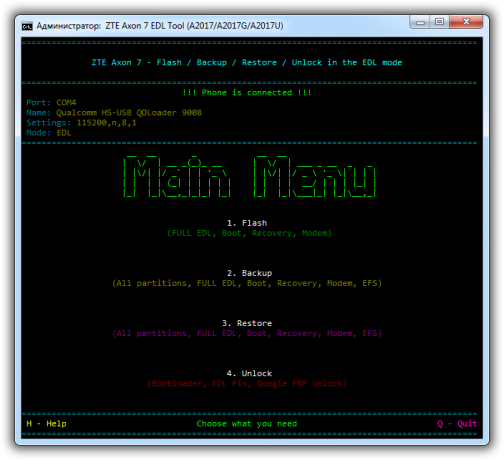




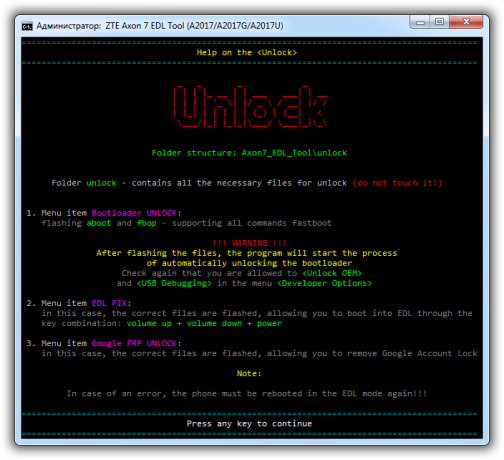
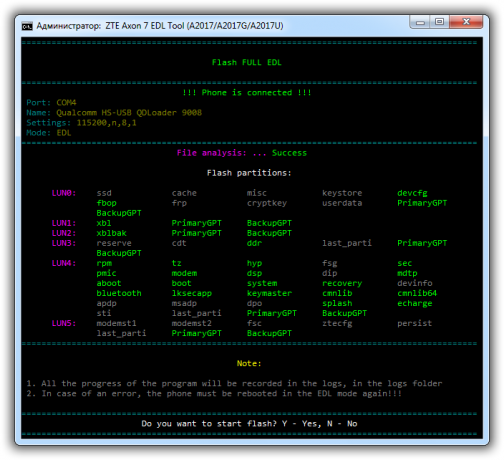
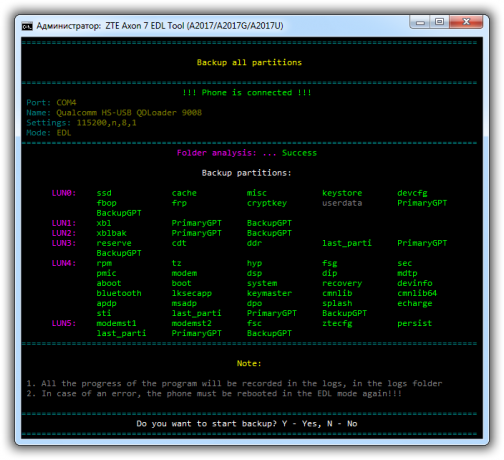

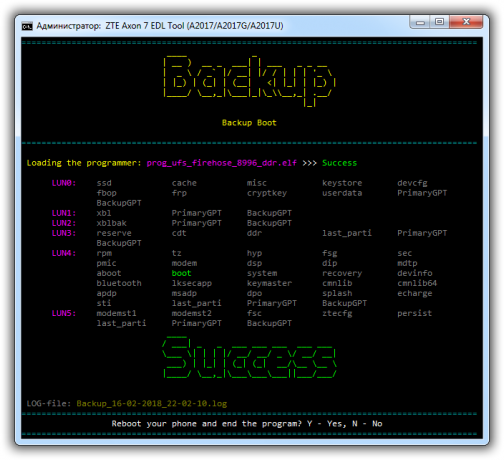
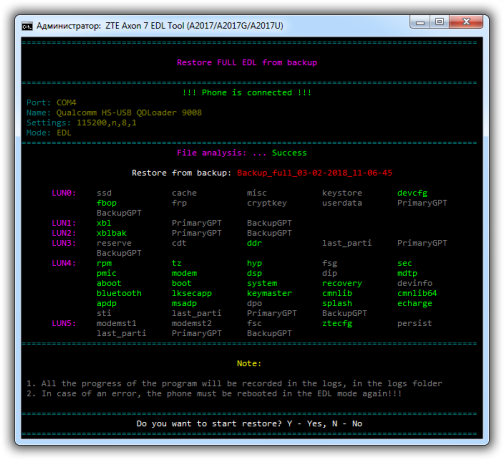

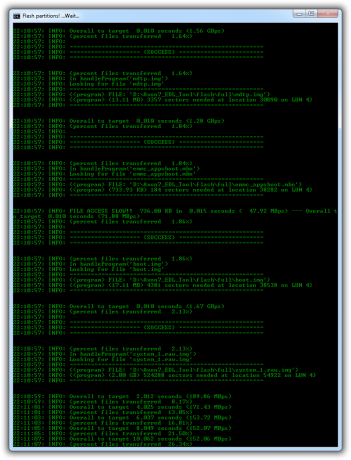
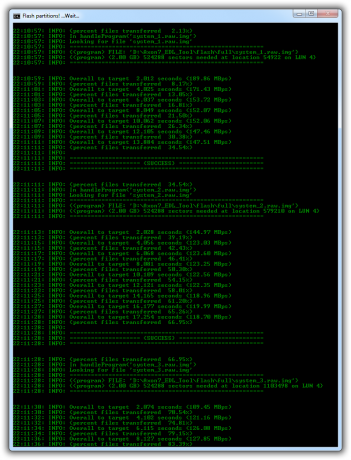


So flashen Sie die vollständige Firmware für den EDL-Modus
- Laden Sie die vollständige Firmware herunter und entpacken Sie sie (zum Beispiel: A2017_B17_NOUGAT_FULL_EDL)
- Kopieren Sie nun alle Dateien und fügen Sie sie in das Feld ein Axon10_EDL_Tool \ flash \ full \ Mappe.
- Führen Sie die aus Axon10_EDL_Tool.bat programmieren und wählen Sie die Flash >> Flash FULL EDL
So flashen Sie ein gepatchtes oder originales Boot-Image
- Laden Sie die Boot-Image-Datei herunter und benennen Sie sie in um boot.img(Es ist sehr wichtig, den Namen des Startabbilds zu ändern, damit das Tool die Datei erkennt.)
- Kopieren Sie die Datei boot.img und fügen Sie sie in die Datei ein Axon10_EDL_Tool \ flash \ boot \ Mappe.
- Führen Sie das Programm aus Axon10_EDL_Tool.bat und auswählen Flash >> Flash Boot.
So flashen Sie das Modem
- Laden Sie die NON-HLOS.bin Datei der Firmware.
- Fügen Sie es in den Ordner ein Axon10_EDL_Tool \ flash \ modem \
- Führen Sie das Programm aus Axon10_EDL_Tool.bat und auswählen Flash >> Flash-Modem.
Also, da hast du es von meiner Seite in diesem Beitrag. Ich hoffe, euch hat dieser Beitrag gefallen und ihr könntet den Bootloader des ZTE Axon 10 Pro-Smartphones erfolgreich entsperren. Beachten Sie, dass dieses Tool mit der 5G-Variante des Axon 10 Pro nicht funktioniert. Lassen Sie uns in den Kommentaren unten wissen, wenn Sie Schwierigkeiten haben, wenn Sie eine der oben genannten Methoden anwenden. Darüber hinaus können Sie jede benutzerdefinierte Wiederherstellung wie TWRP flashen, um Ihr Gerät zu rooten und die Welt der Anpassungen zu öffnen. Bis zum nächsten Beitrag… Prost!
Ein von Six Sigma und Google zertifizierter digitaler Vermarkter, der als Analyst für ein Top-MNC arbeitete. Ein Technik- und Automobil-Enthusiast, der gerne schreibt, Gitarre spielt, reist, Fahrrad fährt und sich entspannt. Unternehmer und Blogger.



